Если вы похожи на многих пользователей Apple, у вас может быть несколько устройств iPhone, охватывающих несколько поколений, возможно, iPad или два, и, возможно, даже несколько iPod. Их можно легко разглядеть, посмотрев на физические устройства, но если вы создадите резервную копию своего устройства iOS на компьютере (и вы должны в дополнение к iCloud), вы можете найти в браузере резервного копирования iTunes несколько списков, которые в основном одно и то же имя — несмотря на то, что резервные копии предназначены для совершенно разных устройств.
Например, у вас могут быть iPhone 6, iPhone 5S и iPhone 5, но поскольку пользователь никогда не менял названия своих устройств iOS, каждый из них назвал удивительно описательный «iPhone» в браузере резервного копирования — oops.
Итак, вопрос в том, как вы быстро определяете, какая резервная копия устройства iOS принадлежит каждому устройству в iTunes, и как вы можете отличать резервные копии, не используя их, или не копировать файлы резервных копий?
Оказывается, есть супер простой трюк, который можно сделать именно так, и о каждой конкретной резервной копии, включая номер телефона, IMEI и серийный номер, прикрепленные к устройству. Вот что вам нужно сделать, чтобы просмотреть эти детали в приложении iTunes с помощью локально сохраненных резервных копий iOS:
- Откройте iTunes и перейдите к настройкам.
- На вкладке «Устройства» наведите курсор мыши на отдельные резервные копии, чтобы отобразить IMEI, серийный номер и для iPhone, номер телефона каждого устройства iOS, связанного с резервными копиями
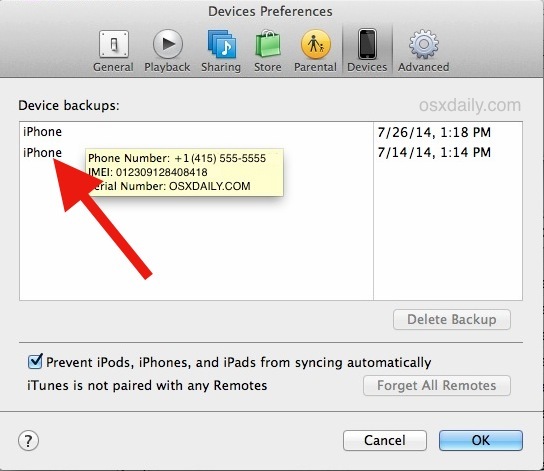
Затем вы можете щелкнуть правой кнопкой мыши и выбрать «Показать в Finder» или удалить резервную копию, архивировать ее, сделать копию резервной копии, на которую вы намеревались, что бы вы ни делали с ней, и быть полностью уверенным, что вы изменяете правильный файл резервной копии для правильного устройства и не допускать его для резервного копирования других устройств.
Это должно работать как на Mac OS X, так и на Windows версии iTunes, и, очевидно, гораздо проще сделать поворот мыши, чем переходить на местоположение резервных копий, а затем попытаться определить, что принадлежит тому, что на основе шифрованной шестнадцатеричной папки имена, назначенные каждому каталогу резервного копирования iOS.
Раньше я испытывал это с помощью своих собственных резервных копий, особенно при восстановлении с старого устройства на новое устройство, а затем сохраняя имя iPhone одинаково и одновременно повторяя эту же проблему с друзьями и семьей. Это одна из самых разнообразных причин, поэтому рекомендуется предоставить каждому устройству iOS уникальное имя, даже если это вариации на тему, например «iPhone 5 — Paul» или «iPhone 6 Plus — Paul». Независимо от того, какое соглашение об именах вы хотите использовать, сохраните имена по-разному, чтобы их было легко определить, если вам нужно, как с точки зрения резервного копирования, так и с iCloud.










